Windows 10で欠落しているデフォルトの電源プランを復元する方法

このガイドでは、Windows 10でデフォルトの電源プラン(バランス、高パフォーマンス、省電力)を復元する方法を詳しく解説します。
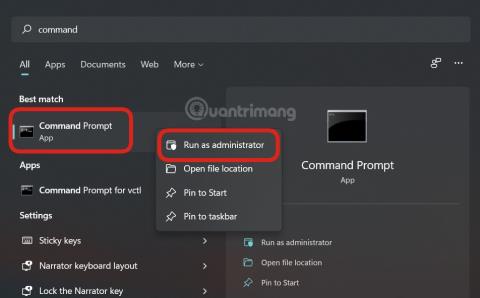
Windows 11 PCで発生している問題を診断する場合、またはコンピューター エラーの確認を他の人に依頼する場合、問題を調査するために現在実行中のプロセスのリストをエクスポートすることが最初に考えるべきことです。
タスク マネージャーを使用すると、現在実行中のプロセスのリストを表示できます。問題は、タスク マネージャーからそのリストをテキスト ファイルとして直接エクスポートする方法がないことです。代わりに、コマンド プロンプトでコマンドを実行する必要があります。
まず、管理者としてコマンド プロンプトを開きます。これを行うには、タスクバーの Windows Search アイコンをクリックし、検索バーにキーワード「コマンド プロンプト」を入力し、返された検索結果でコマンド プロンプト アプリケーションを右クリックし、表示されるメニューで「管理者として実行」をクリックします。 。
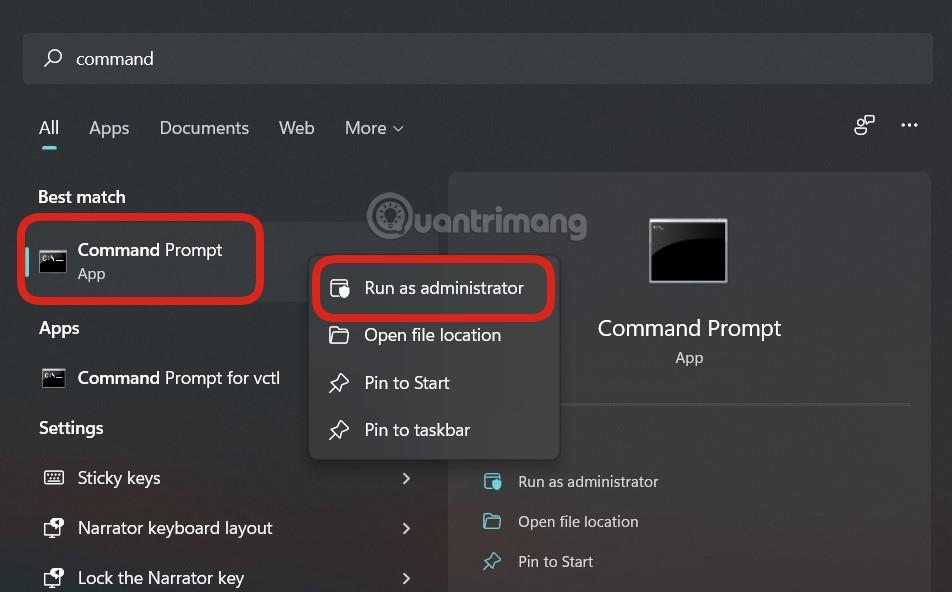
コマンド プロンプトは、昇格されたアクセス許可ですぐに起動します。表示されるコマンド ライン インターフェイスで、次のコマンドを実行します。
tasklist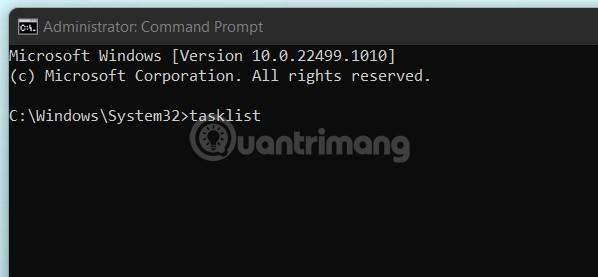
このコマンドは、システム上で実行されている特定の各プロセスに関連する情報のリストを返します。
以下は、コマンドの実行後に返される進行状況リストの例です。システム上で開いているプロセスの数に応じて、実際のリストはさらに長くなる可能性があることに注意してください。

ここで、便利な保存や他のユーザーとの共有のために、このリストをプレーン テキスト TXT ファイルとしてエクスポートする場合は、次のコマンドを実行します。
tasklist>C:\serviceslist.txt
serviceslist をテキスト ファイルの任意の名前に置き換えることができます。
対応する TXT ファイルが抽出され、使用できるようになりました。これは Windows (C:) ドライブにあります。ファイル エクスプローラーを開き、「Windows (C:)」に移動し、「serviceslist」テキスト ファイル (または任意の名前) を見つけます。
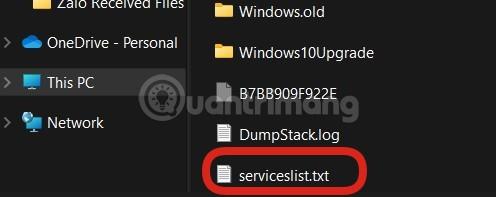
ファイルをダブルクリックすると、通常のテキスト ファイルとして開いたり、他のユーザーと共有したりできます。
このガイドでは、Windows 10でデフォルトの電源プラン(バランス、高パフォーマンス、省電力)を復元する方法を詳しく解説します。
仮想化を有効にするには、まず BIOS に移動し、BIOS 設定内から仮想化を有効にする必要があります。仮想化を使用することで、BlueStacks 5 のパフォーマンスが大幅に向上します。
WiFi 接続に接続するときにドライバーが切断されるエラーを修正する方法を解説します。
DIR コマンドは、特定のフォルダーに含まれるすべてのファイルとサブフォルダーを一覧表示する強力なコマンド プロンプト コマンドです。 Windows での DIR コマンドの使用方法を詳しく見てみましょう。
ソフトウェアなしで Windows 10 アプリをバックアップし、データを保護する方法を説明します。
Windows のローカル グループ ポリシー エディターを使用して、通知履歴の削除やアカウントロックの設定を行う方法を説明します。
重要なリソースを簡単に監視及び管理できる<strong>IP監視</strong>ソフトウェアがあります。これらのツールは、ネットワーク、インターフェイス、アプリケーションのトラフィックをシームレスに確認、分析、管理します。
AxCrypt は、データの暗号化に特化した優れたソフトウェアであり、特にデータ セキュリティに優れています。
システムフォントのサイズを変更する方法は、Windows 10のユーザーにとって非常に便利です。
最近、Windows 10にアップデートした後、機内モードをオフにできない問題について多くのユーザーから苦情が寄せられています。この記事では、Windows 10で機内モードをオフにできない問題を解決する方法を説明します。








